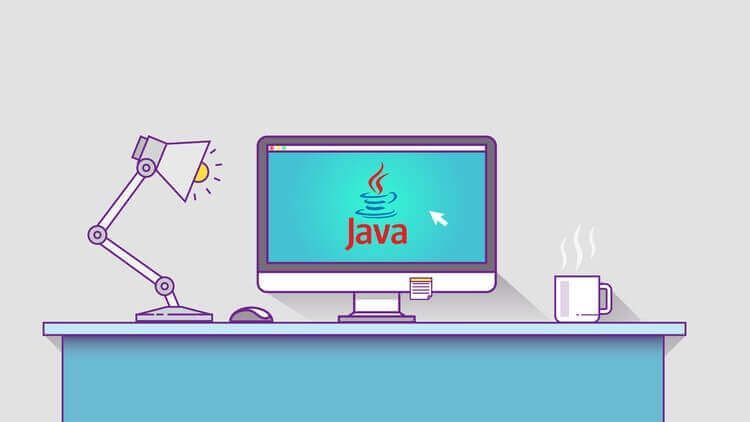Mac’te Java’yı kaldırmak sadece üç adımdan ibarettir. Ancak, bunlar MacOS’ta bulunan çeşitli ilgili eklentileri silmenin yanı sıra manuel olarak da yapılmalıdır. Java’yı Mac’te nasıl hızlı, kolay ve tamamen kaldırabileceğinizi öğrenin.
1. Java nedir
Normalde kullandığımız tarayıcıların ve programların çoğunun sorunsuz çalışması için Java’ya ihtiyacı vardır. Java, çevrimiçi oyunlar, 3B içerikler, sosyal iletişim platformları ve daha fazlasını oynamamızı sağlayan bir yazılımdır.
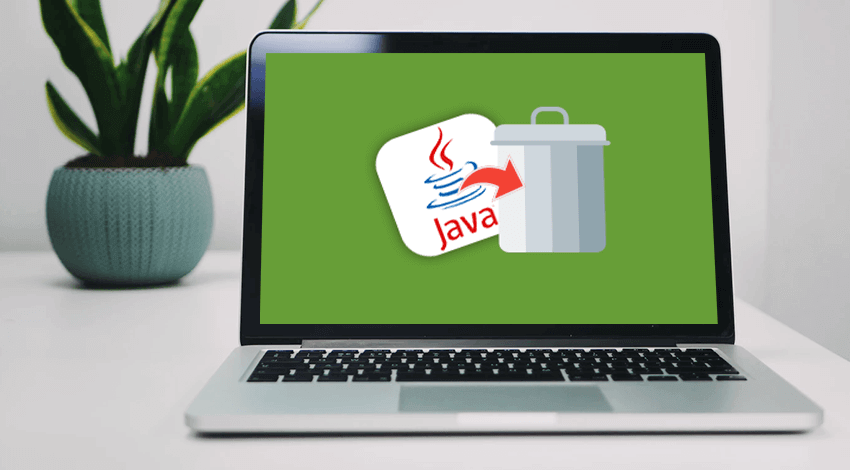
Ancak, Mac, güvenlik sorunları nedeniyle işletim sisteminde java kullanmayı bıraktı.
2. Finder Kullanarak Mac’te Java Nasıl Kaldırılır
Java’nın kaldırılması sadece birkaç adım atsa da, bu işlem Mac’lerimizden tamamen çıkardığımız zaman normalde yaptığımız uygulamalarla aynı değildir. Java çok kullanışlı bir yazılımdır ancak güvenlik açığı olarak etiketlendi ve hatta siber suçlular tarafından sömürüldü.
Şimdi, eğer bu sizi ilgilendirirse, kendinizi bu bilgisayar korsanlarının müdahalesine ve kullanılmasına karşı uzaklaştırmak isteyebilirsiniz. Mac’te Java’yı kaldırmayı düşünüyorsanız, bu kılavuzu kullanın
- Çalışan tüm uygulamaları veya tarayıcıları kapatın ve Finder’a gidin
- Klasöre Git altında, şunu girin: / Library / Internet Eklentileri /
- Arama JavaAppletPlugin.plugin (bu JavaAppletPlugin.plugin dosyasını bulacaktır)
- Sağ tıklayın ve Çöp Kutusuna Taşı’yı seçin
- Klasöre Geri Dön’e gidin ve şunu girin: / Library / PreferencePanes /
- JavaControlPanel.prefPane bu klasörden bulun ve silin
- Klasöre Geri Dön ve şunu girin: ~ / Library / Application Support / Java /
- Java klasörünü silin
- Çöp Kutusu klasörünü boşaltın

Bu işlemi gerçekleştirmek için yönetici olduğunuzdan veya yönetici erişiminiz olduğundan emin olun.
3. Mac kullanarak Java Terminali kullanarak kaldırmak
Bilgisayar korsanları sisteminize girmenin ve tahribata yol açmanın yollarını bulacaktır. Java ile ilgili eklentiler yayılmış ve her birini bulmak için karmaşık olabilir.
Mac’te Mac’i kaldırmanın başka bir yolu var ve bu da terminali kullanmak.
- Finder simgesini seçin ve menüdeki Git düğmesine tıklayın.
- Yardımcı Programlar’a tıklayın ve Terminal simgesine çift tıklayın.
- Terminal penceresinde bu komutları kopyalayıp yapıştırın:
- sudo rm -fr / Kitaplık / İnternet \ Eklentiler / JavaAppletPlugin.plugin
- sudo rm -fr /Library/PreferencePanes/JavaControlPanel.prefPane
- sudo rm -fr ~ / Kütüphane / Uygulama \ Destek / Oracle / Java
Bu işlem, sudo aracıyla kimlik doğrulaması yapılmasını içereceğinden, doğru sözdizimini dikkatlice kopyalayıp yapıştırmanız gerekir, aksi halde komutlarınızı yerine getirmez.
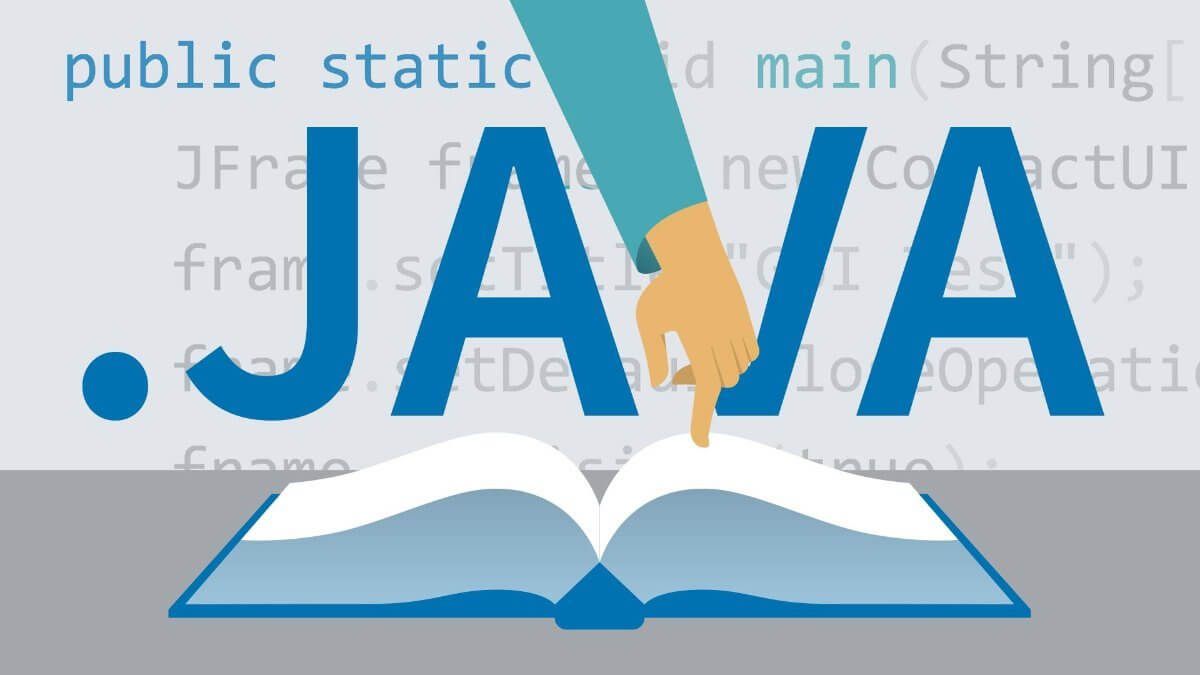
Java kaldırma işleminin yönetici erişimi gerektirdiğini unutmayın.
4. Mac’te Java’yı Devre Dışı Bırakma
Java’yı bağımsız olarak veya web üzerinden Java’ya bağlı uygulamaları kullanırken rahatsız etmenize neden olabilir. Bu tür uygulamaları kullanıyorsanız, java’yı tamamen kaldırmanız gerekmez. Basitçe devre dışı bırakabilirsiniz.
Java’yı devre dışı bırakarak, Mac’inizi virüslere ve zararlı yazılımlara karşı da koruyorsunuz. Mac OS X için, sürümlerini güncel tuttukları sürece bu tür tehditleri azaltmak için Java’nın yüklü olması gerekiyor.
Java’yı web tarayıcılarda devre dışı bırakma seçenekleriniz vardır ve Mac OS X’te tamamen devre dışı bırakabilirsiniz.
Java’yı Web Tarayıcılarında Devre Dışı Bırak
Firefox’ta
- Firefox Tercihlerine Git
- Genel sekmesi altında, Eklentileri Yönet’i tıklayın.
- Eklentileri seçin ve Java / Java Uygulamasını bulun
- Devre Dışı Bırak düğmesine tıklayın
Google Chrome’da
- Google Chrome’u açın ve URL arama çubuğuna yazın: chrome: // plugins /
- Eklentiler arasında Java’yı bulun ve Devre Dışı Bırak’ı tıklayın.
Safari’de
- Safari menüsü altındaki Tercihler’e git
- Güvenlik sekmesinde bulunan Java’yı etkinleştir’in yanındaki kutunun işaretini kaldırın.
Mac OS X’te Java’yı Tamamen Devre Dışı Bırak
- / Applications / Utilities / uygulamasına giderek Java Tercihlerini başlatın.
- General’e git
- Applet eklentisini etkinleştirin ve Web Başlat Uygulamalarını bulun ve yanındaki kutunun işaretini kaldırın.
- Altında Java SE 6 yanındaki onay işaretini kaldırın.

Java’yı söz konusu tarayıcıların herhangi birinde ve Mac OS X’in tamamında etkinleştirmeniz gerekiyorsa, ayarlara geri dönebilir ve yaptığımız işlemleri geri alabilirsiniz.
Bonus
Bir tarayıcıyı Java eklentisi etkin olarak bırakmayı tercih edebilirsiniz, böylece daha sonra ihtiyaç duymanız durumunda bu tarayıcıyı açıp kullanabilirsiniz.
Java’yı Mac’e yeniden yükleyebilir miyim?
Evet. Dosyayı indirin ve Mac’inizde çalıştırın.
Sonunda yaptığımız farklı seçenekleri kullanarak Mac’te Mac’i nasıl kaldıracağımızı tartıştık. Finder, Terminal penceresi kullanarak java’nın nasıl kaldırılacağı hakkında seçenekler sunduk.
Java kırılganlığı nedeniyle sisteminizin zarar görmeyeceği konusunda özgürce nefes alabilirsiniz. Bu yazılımda yanlış bir şey yok; sadece bu siber suçlular tarafından kötü amaçlı yazılım ve virüs bulaştırmak için kullanılıyordu.
Dikkatli olduğunuz sürece, tarayıcınızdan ve sistemden kolayca devre dışı bırakabilirsiniz. Java’yı daha sonra yeniden yüklemeniz gerekmediğinden bu daha kolay olabilir. Umarım bu makale, özellikle Mac’inizdeki istenmeyen uygulamaları kaldırma konusunda size birçok konuda yardımcı olmuştur.
Bunu arkadaşlarınızla paylaşmayı da unutmayın. Aşağıdaki yorumlardaki düşüncelerinizi bana bildirin!